Visio流程图技术讲解文档
- 格式:doc
- 大小:89.50 KB
- 文档页数:6

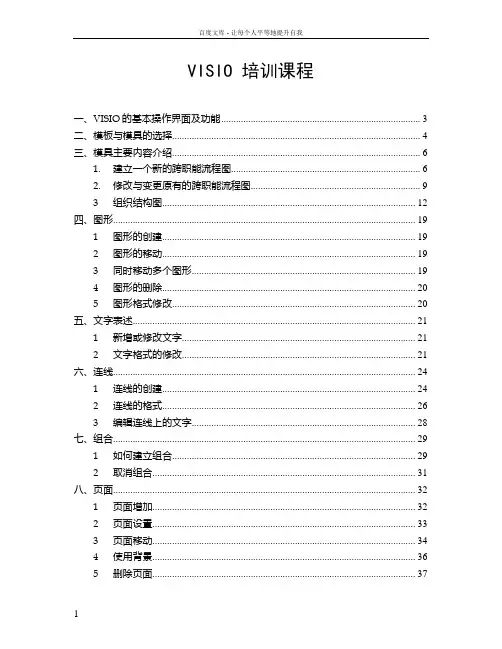
VISIO 培训课程一、VISIO的基本操作界面及功能 (3)二、模板与模具的选择 (4)三、模具主要内容介绍 (6)1.建立一个新的跨职能流程图 (6)2.修改与变更原有的跨职能流程图 (9)3组织结构图 (12)四、图形 (19)1图形的创建 (19)2图形的移动 (19)3同时移动多个图形 (19)4图形的删除 (20)5图形格式修改 (20)五、文字表述 (21)1新增或修改文字 (21)2文字格式的修改 (21)六、连线 (24)1连线的创建 (24)2连线的格式 (26)3编辑连线上的文字 (28)七、组合 (29)1如何建立组合 (29)2取消组合 (31)八、页面 (32)1页面增加 (32)2页面设置 (33)3页面移动 (34)4使用背景 (36)5删除页面 (37)6页面命名 (37)九、超链接 (38)1文件内 (38)2WORD (39)3EXCEL (41)十、打印 (42)1打印范围及份数设置 (42)2将一页分为多页打印 (43)一、VISIO的基本操作界面及功能以下是VISIO的基本操作界面:•A表示菜单和工具栏,使用方法同word和excel。
•B在打开页面时,会出现最适当的尺寸、方位、比例、格线以及刻度等。
•C点选工具栏上按钮旁边的下拉箭头时,会出现与该钮有关的工具。
•D可以利用格线来把图形排列整齐。
• E 当鼠标指向工具栏上的按钮时,会在旁边出现一个说明,显示该按钮的功能。
• F 页面左侧表示模具中预设的图形。
•G 在页面标签列中,您可以快速地新增、删除、更名或排序页面,按下鼠标右键即可选择。
•H 当鼠标指向左边功能区上的图形时,会出现该图形的说明。
•I 如果档案包含很多页,您可以利用下方的水平卷动轴来阅览所有的页面。
接着,我们将对VISIO的功能及使用做更详细的说明。
二、模板与模具的选择在Visio 2002中,可以用现成的模板来完成您想要制作的成品,其方法如下:1.打开VISIO,会出现如下画面:2.只需用鼠标双击右侧预览区中的模板,便能打开模板,接着会出现全新的页面以及一些模具。




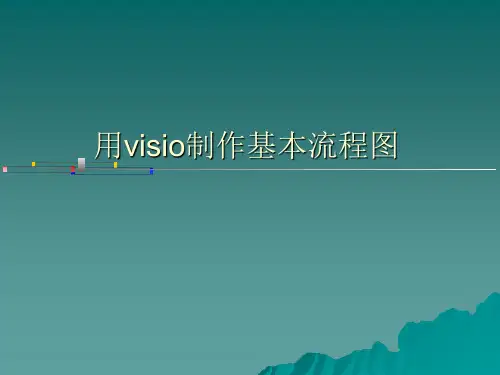
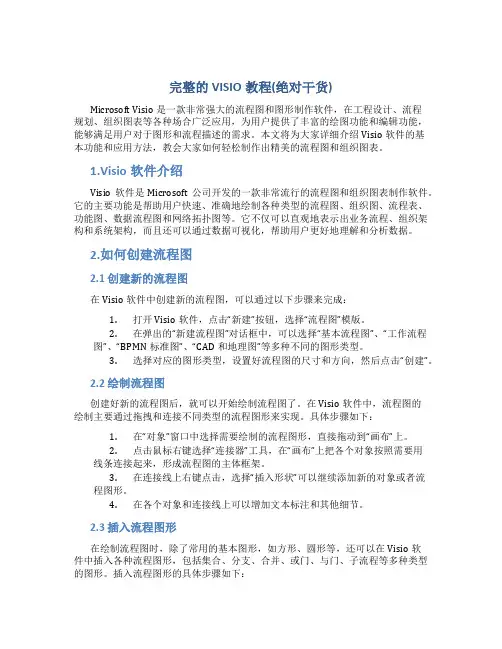
完整的VISIO教程(绝对干货)Microsoft Visio是一款非常强大的流程图和图形制作软件,在工程设计、流程规划、组织图表等各种场合广泛应用,为用户提供了丰富的绘图功能和编辑功能,能够满足用户对于图形和流程描述的需求。
本文将为大家详细介绍Visio软件的基本功能和应用方法,教会大家如何轻松制作出精美的流程图和组织图表。
1.Visio软件介绍Visio软件是Microsoft公司开发的一款非常流行的流程图和组织图表制作软件。
它的主要功能是帮助用户快速、准确地绘制各种类型的流程图、组织图、流程表、功能图、数据流程图和网络拓扑图等。
它不仅可以直观地表示出业务流程、组织架构和系统架构,而且还可以通过数据可视化,帮助用户更好地理解和分析数据。
2.如何创建流程图2.1 创建新的流程图在Visio软件中创建新的流程图,可以通过以下步骤来完成:1.打开Visio软件,点击“新建”按钮,选择“流程图”模版。
2.在弹出的“新建流程图”对话框中,可以选择“基本流程图”、“工作流程图”、“BPMN标准图”、“CAD和地理图”等多种不同的图形类型。
3.选择对应的图形类型,设置好流程图的尺寸和方向,然后点击“创建”。
2.2 绘制流程图创建好新的流程图后,就可以开始绘制流程图了。
在Visio软件中,流程图的绘制主要通过拖拽和连接不同类型的流程图形来实现。
具体步骤如下:1.在“对象”窗口中选择需要绘制的流程图形,直接拖动到“画布”上。
2.点击鼠标右键选择“连接器”工具,在“画布”上把各个对象按照需要用线条连接起来,形成流程图的主体框架。
3.在连接线上右键点击,选择“插入形状”可以继续添加新的对象或者流程图形。
4.在各个对象和连接线上可以增加文本标注和其他细节。
2.3 插入流程图形在绘制流程图时,除了常用的基本图形,如方形、圆形等,还可以在Visio软件中插入各种流程图形,包括集合、分支、合并、或门、与门、子流程等多种类型的图形。



Visio技术文档
2014.09.12
说明:本文档在我们最大努力范围之内确保其正确性、实效性和可观性,但并不代表所有的观点都是正确的,而仅代表个人看法。
如发现不当之处,请多指教,谢谢!
联系方式:
1、技术概述
Microsoft Office Visio是微软公司出品的一款软件,它有助于IT和商务专业人员轻松地可视化、分析和交流复杂信息。
它能够将难以理解的复杂文本和表格转换为一目了然的Visio图表。
该软件通过创建与数据相关的Visio图表。
该软件通过创建与数据相关的Visio图表(而不适用静态图片)来显示数据,这些图表易于刷新,并能够显著提高生产率。
Visio 图表具有许多种类,但您可以使用相同的三个基本步骤创建几乎全部种类的图表:
1、选择并打开一个模板。
2、拖动并连接形状。
3、向形状添加文本。
2、使用优点
Visio对图形操作有很大的改进,这里面所做的改进很多,给大家简单罗列一下。
具体的改进大家可以在自己以后的使用中慢慢去体会。
1、实时的主题预览效果,当鼠标移到相应的形状样式的时候,Visio设计窗口中的图形就会实时响应选中的主题效果。
2、自动连接增强功能,将指针放置在蓝色“自动连接”箭头上时,会显示一个浮动工具栏,其中可最多包含当前所选模具的“快速形状”区域中的四个形状。
3、自动对齐和自动调整间距,用“自动对齐和自动调整间距”按钮可对形状进行对齐和间距调整。
可以调整图表中的所有形状,或通过选择指定要对其进行调整的形状。
4、另外在每个模具的形状列表有一条浅色灰线进行了划分,上半部分为常用的形状,下半部分为其他形状。
调整时可以将形状拖拽到相应的区域即可。
同时也可以通过“快速形状”选项卡,在一个工作区中查看所有已打开模具中的“快速形状”。
5、对于复杂的流程,可以将流程的一部分单独出来作为子流程链接到主流程中。
创建子流程的方式可以是从主流程中选取现有形状来生成。
也可通过新建的方式来创建子流程。
在以所选区域创建子流程时,Visio 会将所选形状移到新页面,并将它们替换为与新页面自动链接的“子流程”形状。
3、使用步骤
基本操作如下:
打开模板:打开程序以后出现窗口,点击【文件】-【新建】,选择一个模板,点击【创建】或者在模板上双击打开
打开模具:【开始】-【形状】-【更多形状】-打开所需要的模具。
图形的移动:
用鼠标拖拽图形,则可以将其移到合适的位置上。
选中第一个图形后,按住Shift键,再选择其他的图形。
把鼠标移到其中的一个图形上,知道出现十字的箭头符号。
把它拽到新的位置再放开,所有被选择的图形会以相同的方向及间距移到新的位置上。
图形的删除:
选中该图形,按“Delete”键即可删除该图形。
调整图形大小:
可以通过拖动形状的角、边或底部的手柄来调整形状的大小。
使用“指针”工具,单击“进程(圆形)”形状。
将“指针”工具放置在角选择手柄上方。
指针将变成一个双向箭头,表示可以调整该形状的大小。
将选择手柄向里拖动可减小形状。
文字操作:
向图形添加文本:1)单击绘图页上的形状,然后输入内容。
也可以单击工具中的【文本】,单击形状,然后开始输入,或者双击图形,直接输入。
删除形状中的文本:双击形状,然后在文本突出显示后,按DELETE键,或者单击“文本”工具,单击该形状,突出显示想要删除的文本,然后按DELETE 键。
如果错误的删除了该形状,则单击“编辑”菜单上的“撤销”。
添加独立的文本:单击“文本”工具。
删除独立文本:依次单击“指针”工具和文本,然后按DELETE键。
或者选中文本之后,按DELETE键。
使用“连接线”工具时,连接线会在移动其中一个相连形状时自动重排或弯曲;
使用“线条”工具连接形状时,连接线不会重排
常见的流程图符号及含义
开始/结束
1、开始和结束的标志:椭圆,符号为:
用来表示一个过程的开始或结束。
“开始”或“结束”写在符号内。
2、过程(或活动)的标志:矩形,符号为:
用来表示在过程的一个单独的步骤。
活动的简要说明写在矩形内。
3、判定(或决策)的标志:菱形,符号为:
用来表示过程中的一项判定或一个分岔点,判定或分岔的说明写在菱形内,常以问题的形式出现。
对该问题的回答决定了判定符号之外引出的路线,每条路线标上相应的回答。
4、连线(或流线)的标志:箭头,符号为:
用来表示层层步骤在顺序中的进展。
连线的箭头表示一个过程的流程方向。
用来表示数据任何种类的输入或输出,例如接收或发布信息,,其中可注明数据名来源用途或其它的文字说明,此符号并不限定数据的媒体。
3.1步骤1
3.2步骤2
3.3步骤3
4、示例
4.1示例1
简单的请假流程
首先是向班主任提出请假请求,然后根据请假的条件来初步判断请假是否符合条件,如果如何则根据请假天数是否大于一天,再决定是否需要主任的批准。
4.2示例2 截图+代码描述4.3示例3 截图+代码描述4.4示例4 截图+代码描述
5、深入开发
注意事项:
绘制流程图的原则:
1.处理程序须以单一入口和单一出口;
2.流程图一页放不下时,可使用连接符号链接下一页流程图。
同一页流程图中,若流程较为复杂,也可使用链接符号来连接;
3.相同流程图符号应该大小一致;
4.路径符号宜避免相互交叉;
5.同一路径的指示符号箭头应该只有一个;
6.使用箭头标明流程方向,符号应该使用标准流程图符号。